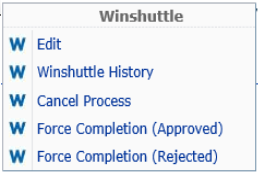S’applique à :
- Winshuttle Foundation
Utilisation de la liste des processus des workflows de formulaire
Rubriques sur les workflows de formulaires
La liste des processus Winshuttle est la partie d’un site FormEx qui contient des informations sur les éléments de workflow en cours de routage. Dans la liste des processus Winshuttle, vous pouvez, par exemple, changer son apparence, annuler un formulaire à router ou réattribuer un processus à un autre utilisateur.
Seuls les éléments en cours d'acheminement via un workflow seront répertoriés. Les utilisateurs standard ne sont pas autorisés à voir les processus des autres utilisateurs. Seuls les administrateurs (utilisateurs disposant des droits Gérer les listes) peuvent afficher tous les éléments de workflow du processus du site.
REMARQUE : par défaut, les éléments en jaune ont une échéance de sept jours, et les éléments en rouge sont échus.
Dans cette page
- Ouverture du menu Administration des processus
- Réattribution d'un processus à un autre utilisateur
- Modification de la WebPart de la liste des processus Winshuttle
- Annulation d'un formulaire de routage
- Options de configuration de WebPart (tableau)
Ouverture du menu Administration des processus
Retour au débutLe menu Administration des processus vous permet de déplacer, annuler ou afficher des informations sur les processus.
|
|
Réattribution d'un processus à un autre utilisateur
Retour au début- Dans le menu Administration, cliquez sur Modifier.
- Dans la page Winshuttle Modifier une attribution, placez le pointeur de la souris sur le nom du processus, puis cliquez sur la flèche déroulante.

- Cliquez sur Modifier une attribution.
- Remplacez le nom de l’utilisateur attribué par le nom du nouvel utilisateur.
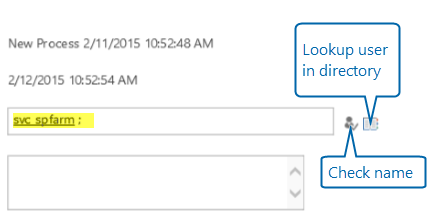
Modification de la WebPart de liste de processus Winshuttle
Retour au débutLa WebPart de la liste des processus Winshuttle peut être configurée avec diverses options pour déterminer les éléments affichés et l’apparence de leur affichage. Si vous êtes administrateur, les modifications que vous effectuez s'appliqueront à tous les utilisateurs ayant accès à ce fichier FormEx. Si tel n’est pas le cas, elle s’appliquent uniquement à la vue du site FormEx.
REMARQUE : les administrateurs ont accès à toutes les options de WebPart. Les utilisateurs non-administrateurs peuvent accéder uniquement à certaines options de la WebPart.
Pour modifier la WebPart de la liste des processus Winshuttle :
- Accédez au site FormEx dont vous voulez modifier la WebPart de la liste des processus Winshuttle.
- Cliquez sur la flèche déroulante à droite de la WebPart de la liste des processus Winshuttle et sélectionnez l’un des éléments suivants dans le menu déroulant :
- Si vous êtes administrateur, sélectionnez Modifier La WebPart partagée. Les modifications que vous effectuez s’appliquent à tous les utilisateurs qui accèdent à ce site FormEx.
- Si vous n'êtes pas administrateur, sélectionnez Modifier ma WebPart. Les modifications que vous effectuez s’appliquent uniquement à vous.
- Développez la section Paramètres Winshuttle, ensuite modifiez les paramètres Winshuttle Workflow selon les besoins.
Voir Options de configuration de la WebPart (ci-dessous) pour la description des options disponibles.
- Cliquez sur Appliquer et sur OK.
Annulation d’un formulaire de routage
Retour au début- Dans la liste des processus Winshuttle, placez le pointeur de la souris sur le formulaire à annuler.
- Cliquez sur la flèche déroulante à droite du nom de l’élément.
- Dans le menu Winshuttle, sélectionnez Annuler un processus.
Le formulaire de routage sera annulé et figurera dans la liste avec le statut Rejeté.
Options de configuration de la WebPart
Retour au débutLe tableau suivant décrit les options WebPart et indique les options qui peuvent être modifiées par les utilisateurs standard (à savoir les utilisateurs non-administrateurs).
Les administrateurs peuvent modifier toutes les options WebPart disponibles.
Paramètre |
Description |
Configurable par un utilisateur standard ? |
|
Colonnes |
Colonnes de la bibliothèque de documents affichées dans la WebPart. Plusieurs colonnes peuvent être affichées en séparant leurs noms avec une virgule (Type, Nom, État, Révision, par exemple). |
Non |
|
Format de la date d’échéance |
Formatage des dates d’échéance qui figurent dans la WebPart. Il s’agit de la fonctionnalité standard de formatage des dates .NET. |
Oui |
|
Actualisation dynamique |
Met à jour dynamiquement les WebParts sans recharger la page ou renvoyer les données. |
Oui |
|
Filtrer |
Affiche les éléments qui correspondent à une condition. La syntaxe de la condition est identique à celle utilisée dans les transitions dans un workflow (par exemple, [Cost] > 1000 && [opRev2] == "yes"). |
Non |
|
Nombre maximum d’éléments à afficher |
Nombre de documents à afficher avant le début de la pagination des listes. |
Oui |
|
Comportement en cas de dépassement |
Comment la WebPart doit se comporter si le nombre d’éléments dépasse les limites de l’écran. Sélectionnez l'une des options suivantes :
Remarque : le mode PreviousAndNext est généralement recommandé pour optimiser les performances.
|
Oui |
|
Hauteur de la liste de défilement |
Nombre de pixels de la WebPart si l'option Comportement en cas de dépassement est définie sur Défilement. |
Oui |
|
Afficher le cessionnaire |
Affiche une colonne dans la WebPart avec les cessionnaires actuels. |
Oui |
|
Afficher les avertissements colorés |
Affiche les avertissements colorés de vos attributions. Les tâches en jaune sont en attente, et les tâches en rouge sont échues. |
Oui |
|
Afficher la date d’échéance |
Affiche la date d’échéance de votre tâche. |
Oui |
|
Afficher depuis tous les sites |
Affiche par défaut tous les processus en cours sur tous les sites. |
Non |
|
Afficher la hiérarchie des processus
|
Masque les formulaires/processus avec un formulaire/processus parent, et affiche une icône de développement [+] à côté du formulaire/processus avec un formulaire ou processus enfant. |
Non |
|
Afficher l’heure du processus |
Affiche l’heure de début du processus. |
Oui |
|
Afficher la fonction de recherche |
Indique d’afficher le contrôle de recherche dans la WebPart. Ce contrôle est une zone de texte et un bouton permettant de rechercher une chaîne dans les attributions. |
Oui |
|
Afficher les sites |
Affiche le site d'origine de la tâche. Affiché uniquement si la fonction AllSites est activée, par défaut via la fonction Portée du site, ou manuellement par l’utilisateur via l’option AllSites. |
Oui |
|
Afficher le nom de la tâche |
Indique s’il faut afficher une colonne dans la liste des tâches Winshuttle, qui indique le nom de la tâche, à savoir le nom du nœud dans le workflow. |
Oui |
|
Valider les éléments SharePoint |
Indique si le composant WebPart doit valider que chaque élément sur lequel un processus s’exécute existe. Si l’option est activée, le rendu de la WebPart est plus long, car chaque élément doit être validé. Si elle est désactivée, le rendu de la WebPart est plus rapide, mais il peut exister des éléments non valides. (Le système traitera ceci correctement et enverra un message indiquant que l’élément n’existe plus.) |
Non |